
时间:2020-10-08 04:02:27 来源:www.win10xitong.com 作者:win10
大家都知道,我们生活中离不开电脑,在使用电脑的过程可能就会碰到win10系统操作中心无法打开解决方法的问题,很多老鸟对这个win10系统操作中心无法打开解决方法的情况都不是很了解,那这个问题可不可以我们自己就解决呢?当然是可以的。今天小编按照这个步骤就处理好了:1、打开任务管理器,依次选取"文件"、"运行新任务"(注:需使用管理员身份创建这个任务);:2、在新建任务弹窗内输入"Powershell" ,并按下"确定"按钮就搞定了。以下文章就是彻头彻尾的讲解win10系统操作中心无法打开解决方法的操作门径。
操作过程: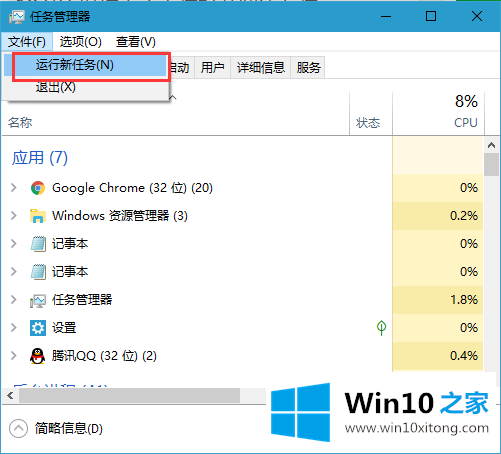 2、在新建任务弹窗内输入"Powershell" ,并按下"确定"按钮;如图所示:
2、在新建任务弹窗内输入"Powershell" ,并按下"确定"按钮;如图所示: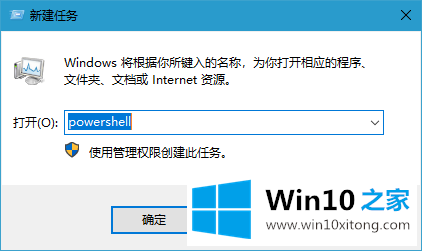 3、接着,在在Powershell中,输入以下两条命令:$manifest = (Get-AppxPackage Microsoft.WindowsStore).InstallLocation + ‘\AppxManifest.xml’ ; Add-AppxPackage -DisableDevelopmentMode -Register $manifest;如图所示:
3、接着,在在Powershell中,输入以下两条命令:$manifest = (Get-AppxPackage Microsoft.WindowsStore).InstallLocation + ‘\AppxManifest.xml’ ; Add-AppxPackage -DisableDevelopmentMode -Register $manifest;如图所示: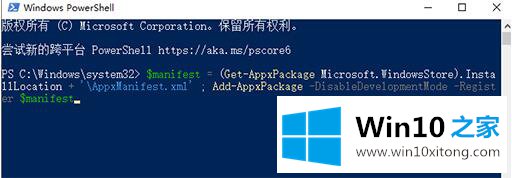 Get-AppXPackage -AllUsers |Where-Object {$_.InstallLocation -like "*SystemApps*"}(注:第二条命令需要点击回车);如图所示:
Get-AppXPackage -AllUsers |Where-Object {$_.InstallLocation -like "*SystemApps*"}(注:第二条命令需要点击回车);如图所示: 完成后,关闭Powershell,再重启计算机即可。
完成后,关闭Powershell,再重启计算机即可。到这里,小编就已经全部告诉了大家win10系统操作中心无法打开解决方法的操作门径,希望这篇文章对大家有所帮助,多谢支持。
下一篇:没有了